Les fichiers Winmail.dat sont souvent joints à des messages électroniques au texte enrichi envoyés à partir de comptes Microsoft Outlook mal configurés. Les fichiers Winmail.dat ne sont généralement pas reconnus par les clients de messagerie autres que Microsoft Outlook. Pour afficher le contenu des fichiers avec la pièce jointe winmail.dat, vous devez contacter l'expéditeur et leur demander d'utiliser l'une des méthodes décrites dans cet article pour modifier les paramètres de texte enrichi de leur compte de messagerie. Vous pouvez également utiliser un outil en ligne tiers pour afficher le contenu des fichiers winmail.dat.
Méthode One of Five:
Modification du format de message par défaut
-
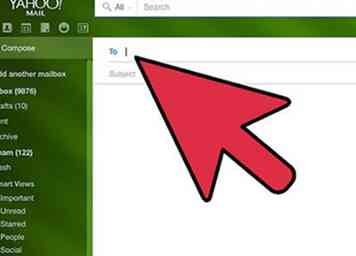 1 Contactez la personne qui vous a envoyé le fichier winmail.dat et suivez les étapes suivantes.
1 Contactez la personne qui vous a envoyé le fichier winmail.dat et suivez les étapes suivantes. -
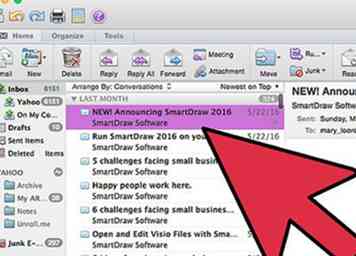 2 Lancez Microsoft Outlook et cliquez sur «Outils».”
2 Lancez Microsoft Outlook et cliquez sur «Outils».” -
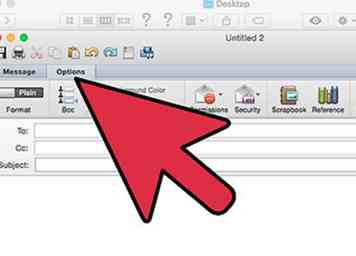 3 Cliquez sur "Options", puis cliquez sur l'onglet "Format du courrier".
3 Cliquez sur "Options", puis cliquez sur l'onglet "Format du courrier". -
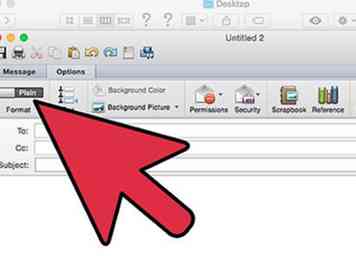 4 Sélectionnez «Texte brut» dans le menu déroulant à côté de «Composer dans ce format de message.”
4 Sélectionnez «Texte brut» dans le menu déroulant à côté de «Composer dans ce format de message.” -
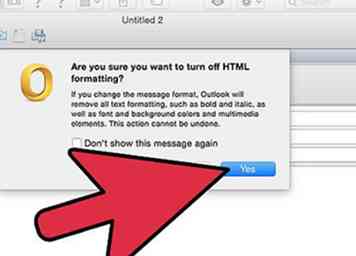 5 Cliquez sur «OK» pour enregistrer vos modifications.
5 Cliquez sur «OK» pour enregistrer vos modifications. -
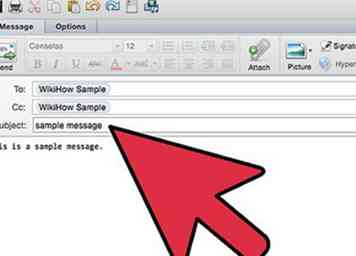 6 Composez un nouvel email et renvoyez votre contenu au destinataire. Le destinataire pourra maintenant ouvrir et afficher le courrier électronique sans recevoir la pièce jointe winmail.dat.[1]
6 Composez un nouvel email et renvoyez votre contenu au destinataire. Le destinataire pourra maintenant ouvrir et afficher le courrier électronique sans recevoir la pièce jointe winmail.dat.[1]
Méthode deux sur cinq:
Modification de l'adresse du destinataire dans Outlook
-
 1 Contactez la personne qui vous a envoyé le fichier winmail.dat et suivez les étapes suivantes.
1 Contactez la personne qui vous a envoyé le fichier winmail.dat et suivez les étapes suivantes. -
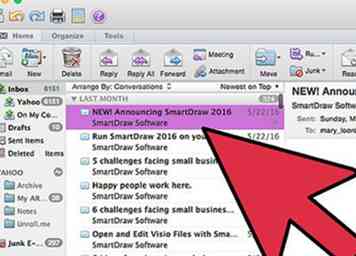 2 Lancez Microsoft Outlook et cliquez sur «Outils».”
2 Lancez Microsoft Outlook et cliquez sur «Outils».” -
 3 Cliquez sur «Carnet d'adresses», puis sélectionnez «Carnet d'adresses personnel» dans le champ «Afficher les noms de».
3 Cliquez sur «Carnet d'adresses», puis sélectionnez «Carnet d'adresses personnel» dans le champ «Afficher les noms de». -
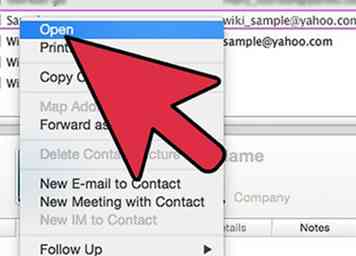 4 Sélectionnez le nom du destinataire, puis sélectionnez «Propriétés» dans le menu Fichier.
4 Sélectionnez le nom du destinataire, puis sélectionnez «Propriétés» dans le menu Fichier. -
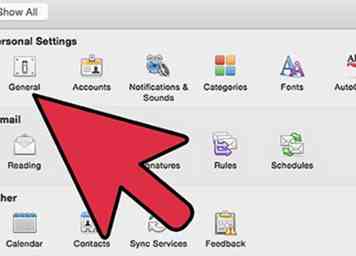 5 Cliquez sur l'onglet «SMTP-General», puis décochez la case «Toujours envoyer à ce destinataire au format RTF Microsoft Exchange.”
5 Cliquez sur l'onglet «SMTP-General», puis décochez la case «Toujours envoyer à ce destinataire au format RTF Microsoft Exchange.” -
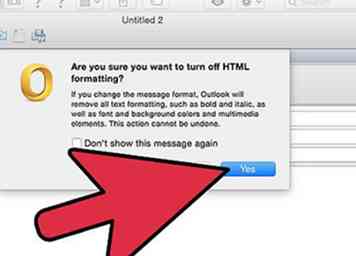 6 Cliquez sur «OK» pour enregistrer vos modifications.
6 Cliquez sur «OK» pour enregistrer vos modifications. -
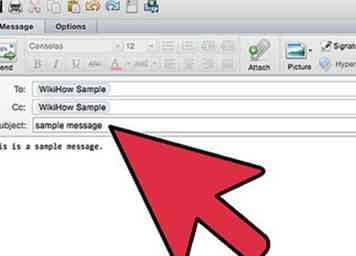 7 Composez un nouvel email et renvoyez votre contenu au destinataire. Le destinataire pourra maintenant ouvrir et afficher le courrier électronique sans recevoir la pièce jointe winmail.dat.
7 Composez un nouvel email et renvoyez votre contenu au destinataire. Le destinataire pourra maintenant ouvrir et afficher le courrier électronique sans recevoir la pièce jointe winmail.dat.
Méthode trois sur cinq:
Modification du format du contact du destinataire
-
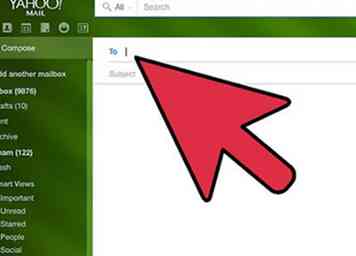 1 Contactez la personne qui vous a envoyé le fichier winmail.dat et suivez les étapes suivantes.
1 Contactez la personne qui vous a envoyé le fichier winmail.dat et suivez les étapes suivantes. -
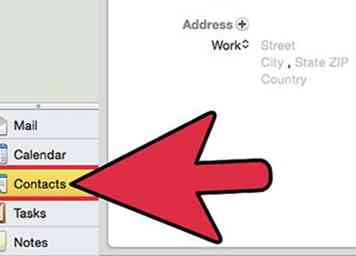 2 Cliquez sur le dossier «Contacts» dans le volet gauche d'Outlook et ouvrez l'enregistrement de contact du destinataire.
2 Cliquez sur le dossier «Contacts» dans le volet gauche d'Outlook et ouvrez l'enregistrement de contact du destinataire. -
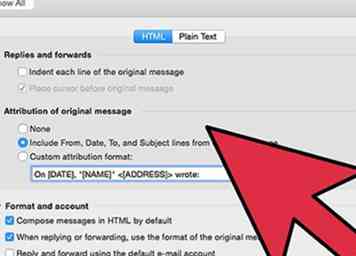 3 Double-cliquez sur l'adresse e-mail du destinataire. Cela ouvrira la boîte de dialogue «Propriétés de messagerie».
3 Double-cliquez sur l'adresse e-mail du destinataire. Cela ouvrira la boîte de dialogue «Propriétés de messagerie». -
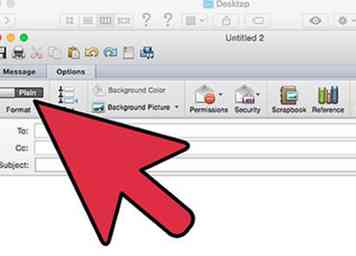 4 Sélectionnez «Envoyer un texte brut uniquement» sous la section «Format Internet».
4 Sélectionnez «Envoyer un texte brut uniquement» sous la section «Format Internet». -
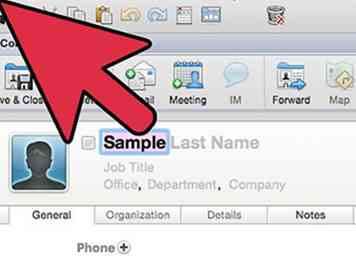 5 Fermez la boîte de dialogue Propriétés de messagerie et l'enregistrement de contact du destinataire.
5 Fermez la boîte de dialogue Propriétés de messagerie et l'enregistrement de contact du destinataire. -
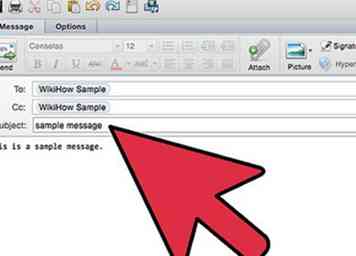 6 Composez un nouvel email et renvoyez votre contenu au destinataire. Le destinataire pourra maintenant ouvrir et afficher le courrier électronique sans recevoir la pièce jointe winmail.dat.
6 Composez un nouvel email et renvoyez votre contenu au destinataire. Le destinataire pourra maintenant ouvrir et afficher le courrier électronique sans recevoir la pièce jointe winmail.dat.
Méthode quatre sur cinq:
Modification du paramètre de format RTF (Outlook 2003 et 2007 uniquement)
-
 1 Contactez la personne qui vous a envoyé le fichier winmail.dat et suivez les étapes suivantes.
1 Contactez la personne qui vous a envoyé le fichier winmail.dat et suivez les étapes suivantes. -
 2 Cliquez sur "Outils" et sélectionnez "Options".”
2 Cliquez sur "Outils" et sélectionnez "Options".” -
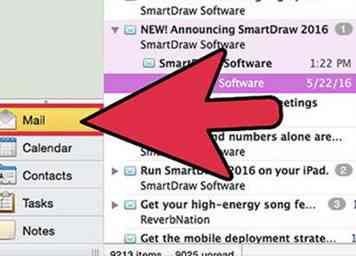 3 Cliquez sur l'onglet "Format du courrier", puis sur "Format Internet".”
3 Cliquez sur l'onglet "Format du courrier", puis sur "Format Internet".” -
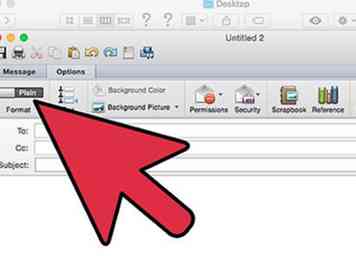 4 Sélectionnez «Convertir au format HTML» ou «Convertir au format texte brut» en fonction de vos préférences.
4 Sélectionnez «Convertir au format HTML» ou «Convertir au format texte brut» en fonction de vos préférences. -
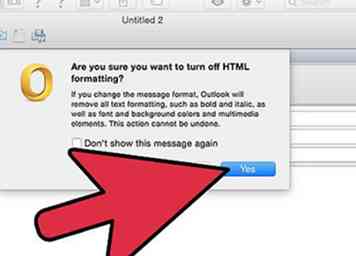 5 Cliquez sur «OK» pour enregistrer vos modifications.
5 Cliquez sur «OK» pour enregistrer vos modifications. -
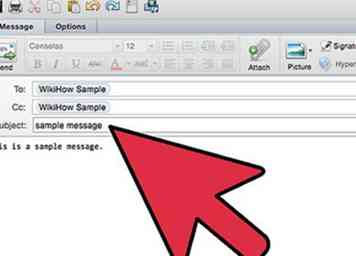 6 Composez un nouvel email et renvoyez votre contenu au destinataire. Le destinataire pourra maintenant ouvrir et afficher le courrier électronique sans recevoir la pièce jointe winmail.dat.
6 Composez un nouvel email et renvoyez votre contenu au destinataire. Le destinataire pourra maintenant ouvrir et afficher le courrier électronique sans recevoir la pièce jointe winmail.dat.
Méthode cinq sur cinq:
Utiliser un lecteur en ligne
-
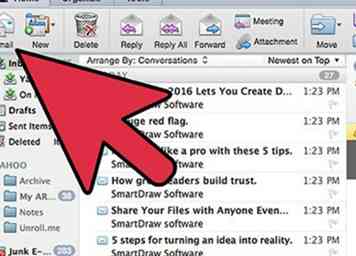 1 Ouvrez le courrier électronique contenant le fichier winmail.dat.
1 Ouvrez le courrier électronique contenant le fichier winmail.dat. -
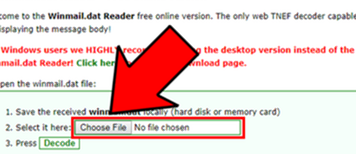
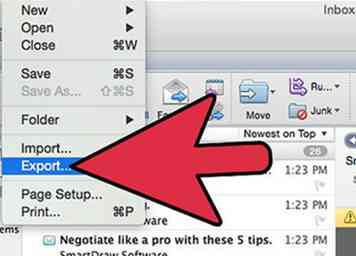 2 Cliquez et faites glisser le fichier winmail.dat sur le bureau de votre ordinateur ou cliquez avec le bouton droit sur le fichier et sélectionnez l'option pour l'enregistrer sur votre bureau.
2 Cliquez et faites glisser le fichier winmail.dat sur le bureau de votre ordinateur ou cliquez avec le bouton droit sur le fichier et sélectionnez l'option pour l'enregistrer sur votre bureau. -
 3 Accédez au site de lecteur en ligne winmail.dat à l'adresse http://www.winmail-dat.com/online.php. Ce site Web vous aidera à convertir et à extraire le contenu du fichier winmail.dat afin de pouvoir le visualiser sur votre ordinateur.
3 Accédez au site de lecteur en ligne winmail.dat à l'adresse http://www.winmail-dat.com/online.php. Ce site Web vous aidera à convertir et à extraire le contenu du fichier winmail.dat afin de pouvoir le visualiser sur votre ordinateur. -
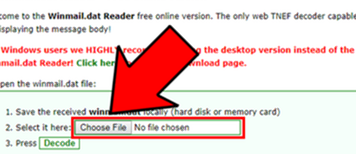 4 Cliquez sur le bouton «Parcourir» ou «Choisir un fichier» et sélectionnez le fichier winmail.dat.
4 Cliquez sur le bouton «Parcourir» ou «Choisir un fichier» et sélectionnez le fichier winmail.dat. -
 5 Cliquez sur “Décoder.” Le fichier winmail.dat sera téléchargé sur le site.
5 Cliquez sur “Décoder.” Le fichier winmail.dat sera téléchargé sur le site. -
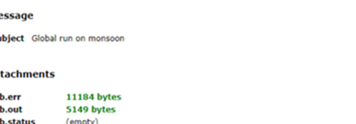 6 Après le décodage, vous pourrez voir le contenu du fichier winmail.dat et télécharger les pièces jointes individuelles.[2]
6 Après le décodage, vous pourrez voir le contenu du fichier winmail.dat et télécharger les pièces jointes individuelles.[2]
Facebook
Twitter
Google+
 Minotauromaquia
Minotauromaquia
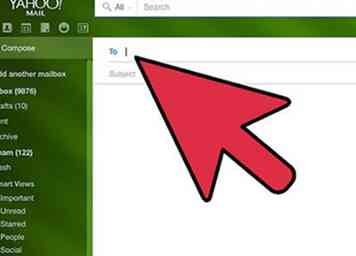 1 Contactez la personne qui vous a envoyé le fichier winmail.dat et suivez les étapes suivantes.
1 Contactez la personne qui vous a envoyé le fichier winmail.dat et suivez les étapes suivantes. 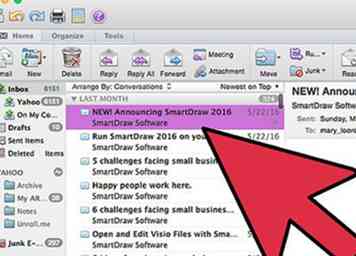 2 Lancez Microsoft Outlook et cliquez sur «Outils».”
2 Lancez Microsoft Outlook et cliquez sur «Outils».” 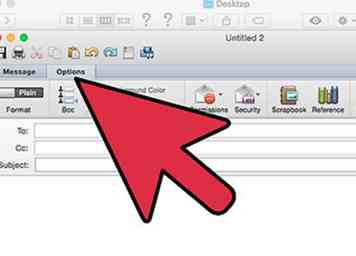 3 Cliquez sur "Options", puis cliquez sur l'onglet "Format du courrier".
3 Cliquez sur "Options", puis cliquez sur l'onglet "Format du courrier". 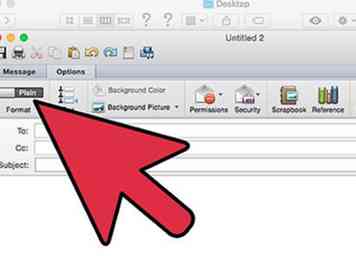 4 Sélectionnez «Texte brut» dans le menu déroulant à côté de «Composer dans ce format de message.”
4 Sélectionnez «Texte brut» dans le menu déroulant à côté de «Composer dans ce format de message.” 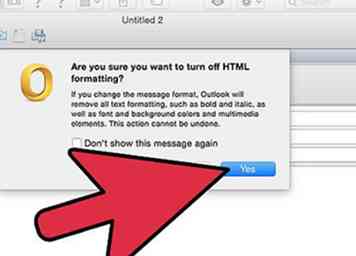 5 Cliquez sur «OK» pour enregistrer vos modifications.
5 Cliquez sur «OK» pour enregistrer vos modifications. 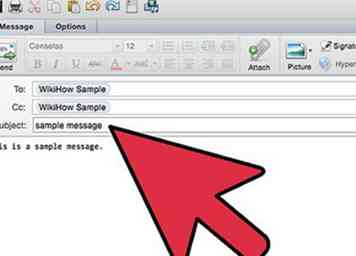 6 Composez un nouvel email et renvoyez votre contenu au destinataire. Le destinataire pourra maintenant ouvrir et afficher le courrier électronique sans recevoir la pièce jointe winmail.dat.[1]
6 Composez un nouvel email et renvoyez votre contenu au destinataire. Le destinataire pourra maintenant ouvrir et afficher le courrier électronique sans recevoir la pièce jointe winmail.dat.[1]  1 Contactez la personne qui vous a envoyé le fichier winmail.dat et suivez les étapes suivantes.
1 Contactez la personne qui vous a envoyé le fichier winmail.dat et suivez les étapes suivantes. 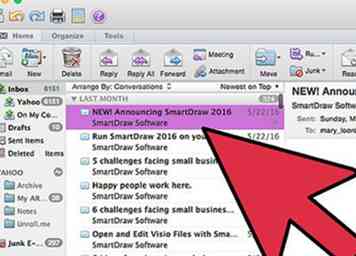 2 Lancez Microsoft Outlook et cliquez sur «Outils».”
2 Lancez Microsoft Outlook et cliquez sur «Outils».”  3 Cliquez sur «Carnet d'adresses», puis sélectionnez «Carnet d'adresses personnel» dans le champ «Afficher les noms de».
3 Cliquez sur «Carnet d'adresses», puis sélectionnez «Carnet d'adresses personnel» dans le champ «Afficher les noms de». 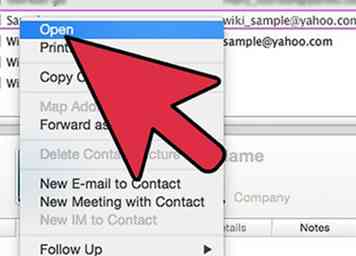 4 Sélectionnez le nom du destinataire, puis sélectionnez «Propriétés» dans le menu Fichier.
4 Sélectionnez le nom du destinataire, puis sélectionnez «Propriétés» dans le menu Fichier. 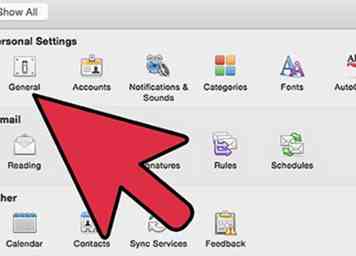 5 Cliquez sur l'onglet «SMTP-General», puis décochez la case «Toujours envoyer à ce destinataire au format RTF Microsoft Exchange.”
5 Cliquez sur l'onglet «SMTP-General», puis décochez la case «Toujours envoyer à ce destinataire au format RTF Microsoft Exchange.” 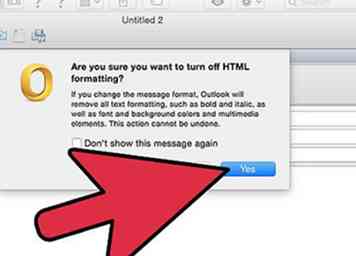 6 Cliquez sur «OK» pour enregistrer vos modifications.
6 Cliquez sur «OK» pour enregistrer vos modifications. 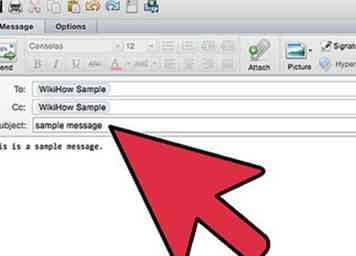 7 Composez un nouvel email et renvoyez votre contenu au destinataire. Le destinataire pourra maintenant ouvrir et afficher le courrier électronique sans recevoir la pièce jointe winmail.dat.
7 Composez un nouvel email et renvoyez votre contenu au destinataire. Le destinataire pourra maintenant ouvrir et afficher le courrier électronique sans recevoir la pièce jointe winmail.dat. 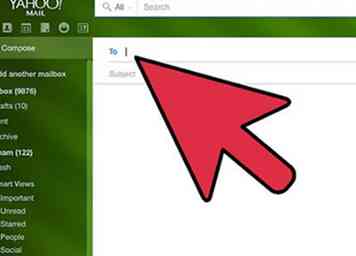 1 Contactez la personne qui vous a envoyé le fichier winmail.dat et suivez les étapes suivantes.
1 Contactez la personne qui vous a envoyé le fichier winmail.dat et suivez les étapes suivantes. 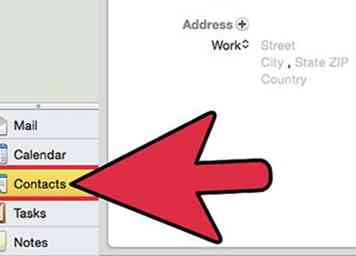 2 Cliquez sur le dossier «Contacts» dans le volet gauche d'Outlook et ouvrez l'enregistrement de contact du destinataire.
2 Cliquez sur le dossier «Contacts» dans le volet gauche d'Outlook et ouvrez l'enregistrement de contact du destinataire. 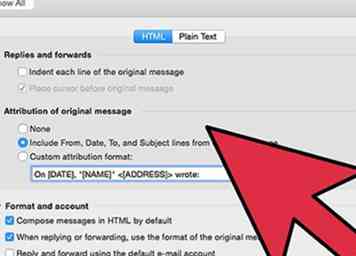 3 Double-cliquez sur l'adresse e-mail du destinataire. Cela ouvrira la boîte de dialogue «Propriétés de messagerie».
3 Double-cliquez sur l'adresse e-mail du destinataire. Cela ouvrira la boîte de dialogue «Propriétés de messagerie». 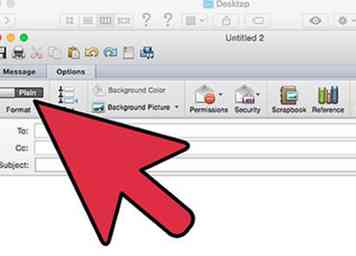 4 Sélectionnez «Envoyer un texte brut uniquement» sous la section «Format Internet».
4 Sélectionnez «Envoyer un texte brut uniquement» sous la section «Format Internet». 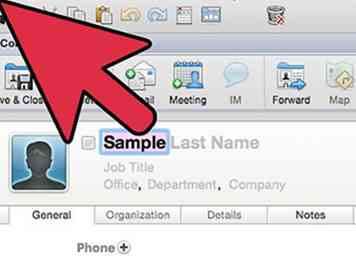 5 Fermez la boîte de dialogue Propriétés de messagerie et l'enregistrement de contact du destinataire.
5 Fermez la boîte de dialogue Propriétés de messagerie et l'enregistrement de contact du destinataire. 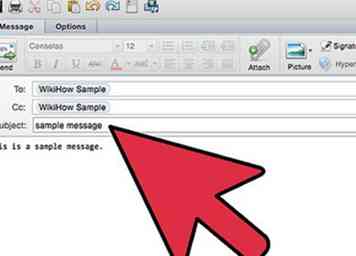 6 Composez un nouvel email et renvoyez votre contenu au destinataire. Le destinataire pourra maintenant ouvrir et afficher le courrier électronique sans recevoir la pièce jointe winmail.dat.
6 Composez un nouvel email et renvoyez votre contenu au destinataire. Le destinataire pourra maintenant ouvrir et afficher le courrier électronique sans recevoir la pièce jointe winmail.dat.  1 Contactez la personne qui vous a envoyé le fichier winmail.dat et suivez les étapes suivantes.
1 Contactez la personne qui vous a envoyé le fichier winmail.dat et suivez les étapes suivantes.  2 Cliquez sur "Outils" et sélectionnez "Options".”
2 Cliquez sur "Outils" et sélectionnez "Options".” 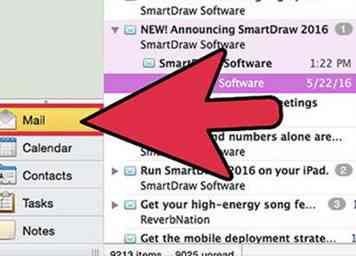 3 Cliquez sur l'onglet "Format du courrier", puis sur "Format Internet".”
3 Cliquez sur l'onglet "Format du courrier", puis sur "Format Internet".” 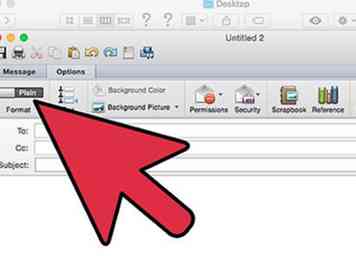 4 Sélectionnez «Convertir au format HTML» ou «Convertir au format texte brut» en fonction de vos préférences.
4 Sélectionnez «Convertir au format HTML» ou «Convertir au format texte brut» en fonction de vos préférences. 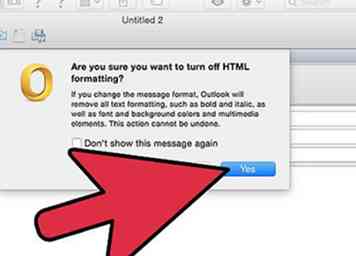 5 Cliquez sur «OK» pour enregistrer vos modifications.
5 Cliquez sur «OK» pour enregistrer vos modifications. 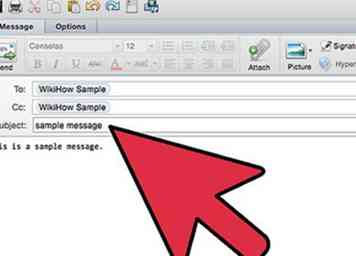 6 Composez un nouvel email et renvoyez votre contenu au destinataire. Le destinataire pourra maintenant ouvrir et afficher le courrier électronique sans recevoir la pièce jointe winmail.dat.
6 Composez un nouvel email et renvoyez votre contenu au destinataire. Le destinataire pourra maintenant ouvrir et afficher le courrier électronique sans recevoir la pièce jointe winmail.dat. 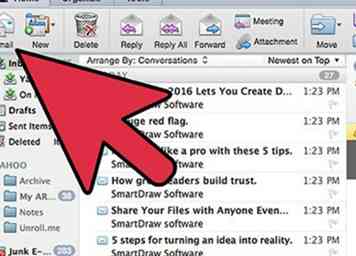 1 Ouvrez le courrier électronique contenant le fichier winmail.dat.
1 Ouvrez le courrier électronique contenant le fichier winmail.dat. 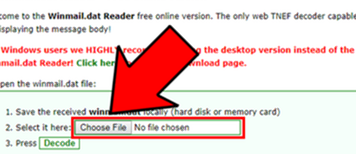
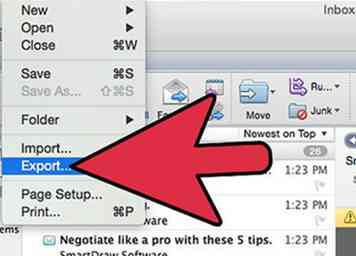 2 Cliquez et faites glisser le fichier winmail.dat sur le bureau de votre ordinateur ou cliquez avec le bouton droit sur le fichier et sélectionnez l'option pour l'enregistrer sur votre bureau.
2 Cliquez et faites glisser le fichier winmail.dat sur le bureau de votre ordinateur ou cliquez avec le bouton droit sur le fichier et sélectionnez l'option pour l'enregistrer sur votre bureau.  3 Accédez au site de lecteur en ligne winmail.dat à l'adresse http://www.winmail-dat.com/online.php. Ce site Web vous aidera à convertir et à extraire le contenu du fichier winmail.dat afin de pouvoir le visualiser sur votre ordinateur.
3 Accédez au site de lecteur en ligne winmail.dat à l'adresse http://www.winmail-dat.com/online.php. Ce site Web vous aidera à convertir et à extraire le contenu du fichier winmail.dat afin de pouvoir le visualiser sur votre ordinateur.  5 Cliquez sur “Décoder.” Le fichier winmail.dat sera téléchargé sur le site.
5 Cliquez sur “Décoder.” Le fichier winmail.dat sera téléchargé sur le site. 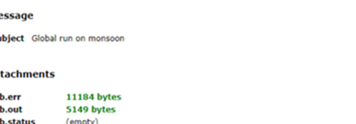 6 Après le décodage, vous pourrez voir le contenu du fichier winmail.dat et télécharger les pièces jointes individuelles.[2]
6 Après le décodage, vous pourrez voir le contenu du fichier winmail.dat et télécharger les pièces jointes individuelles.[2]